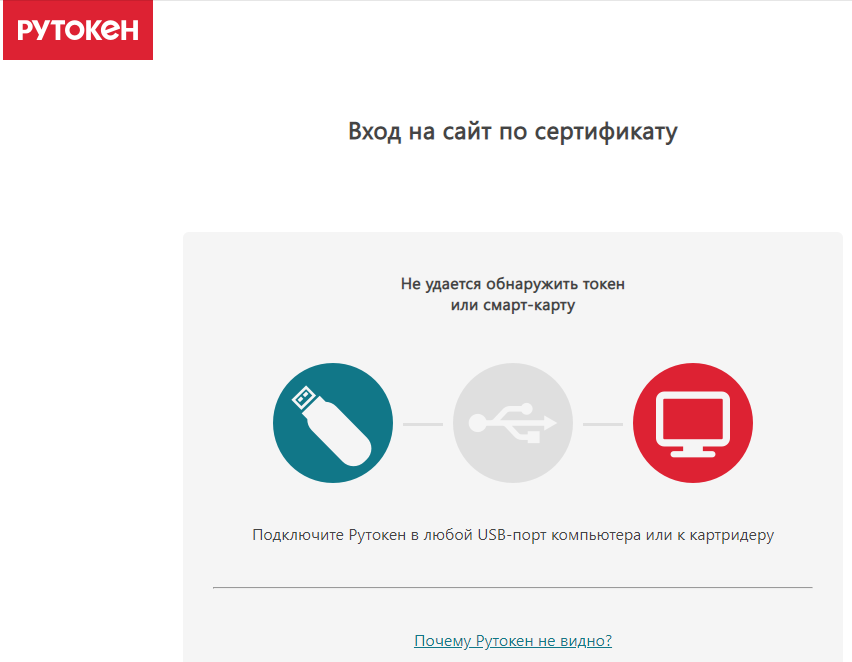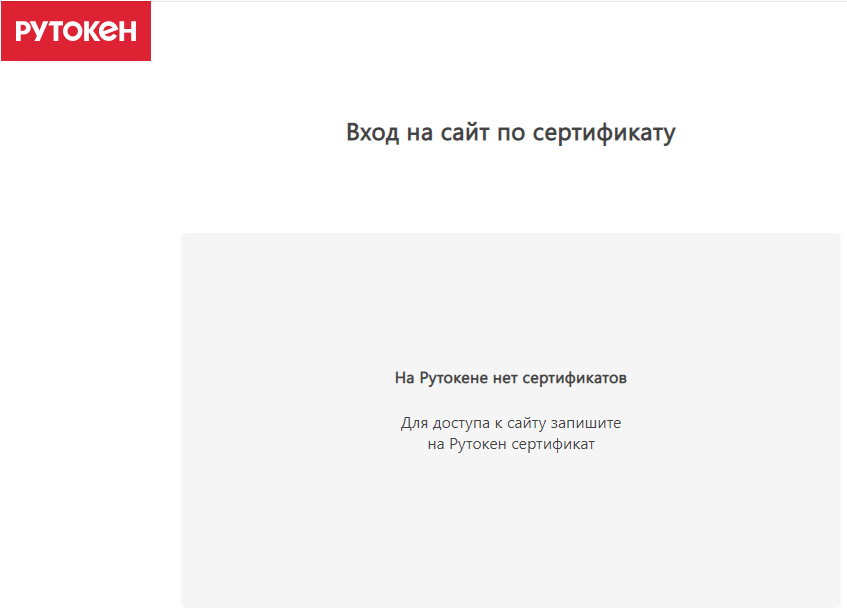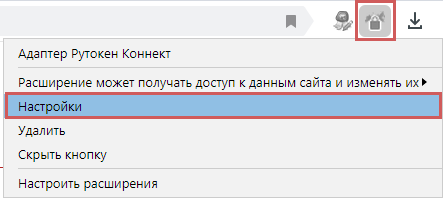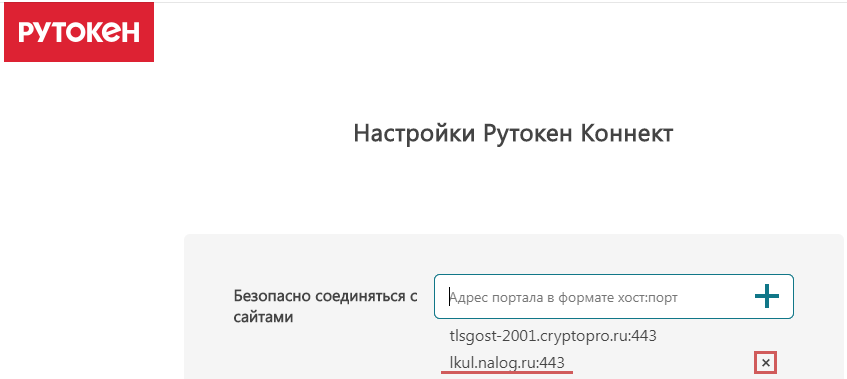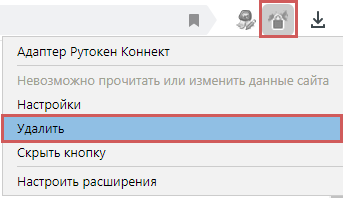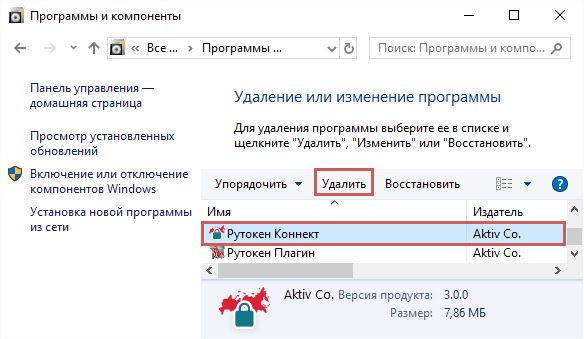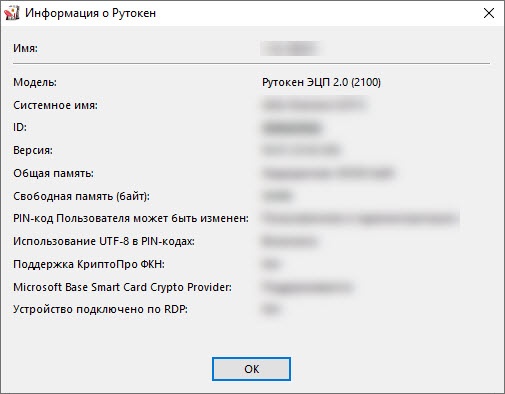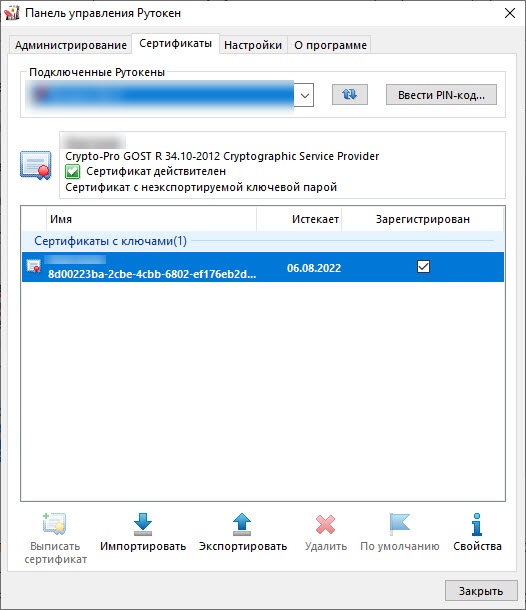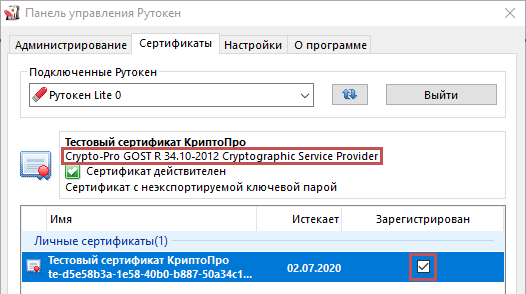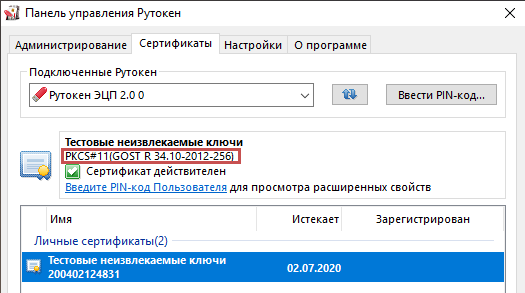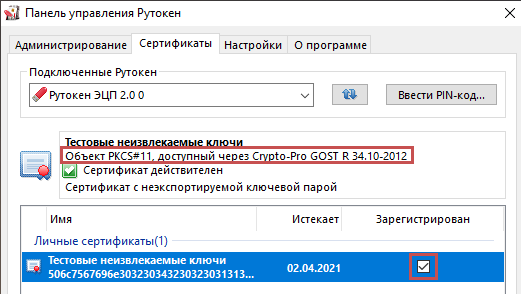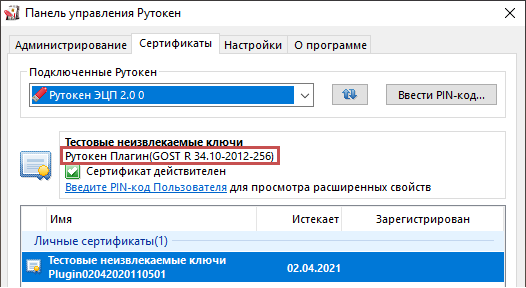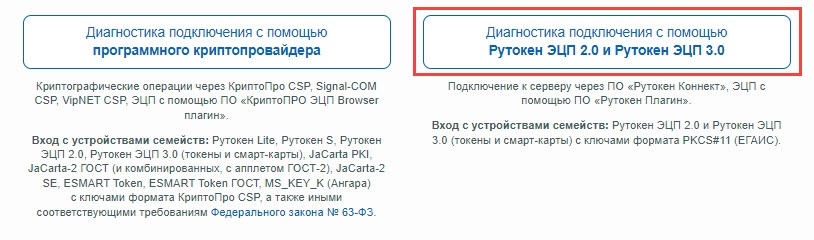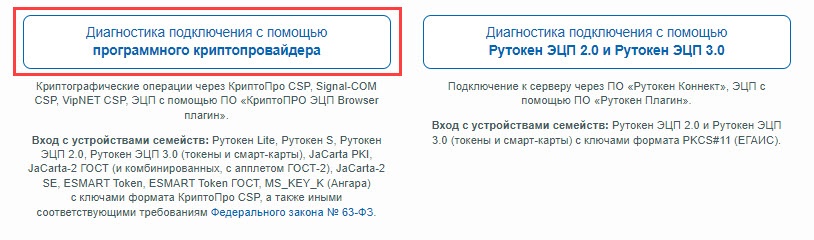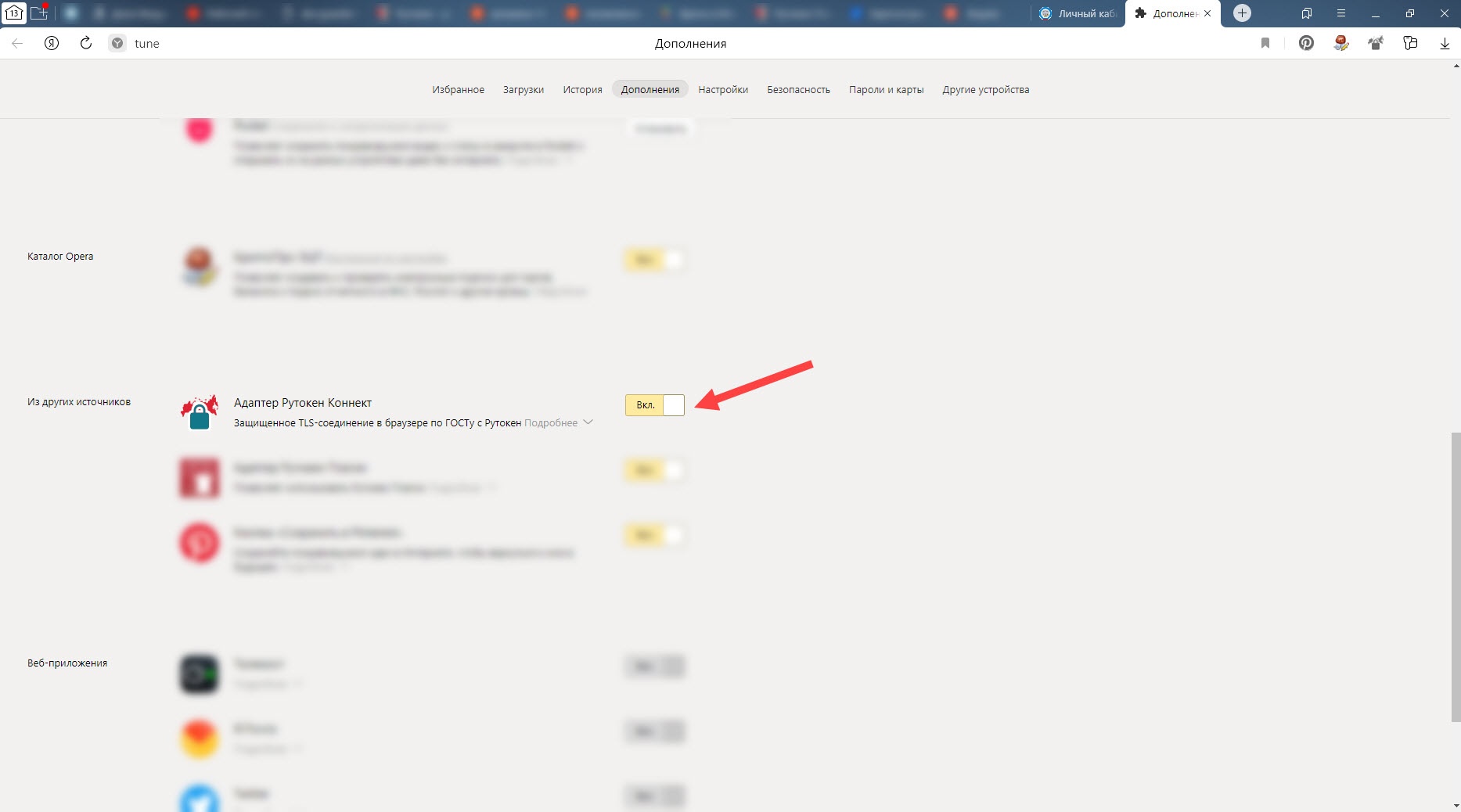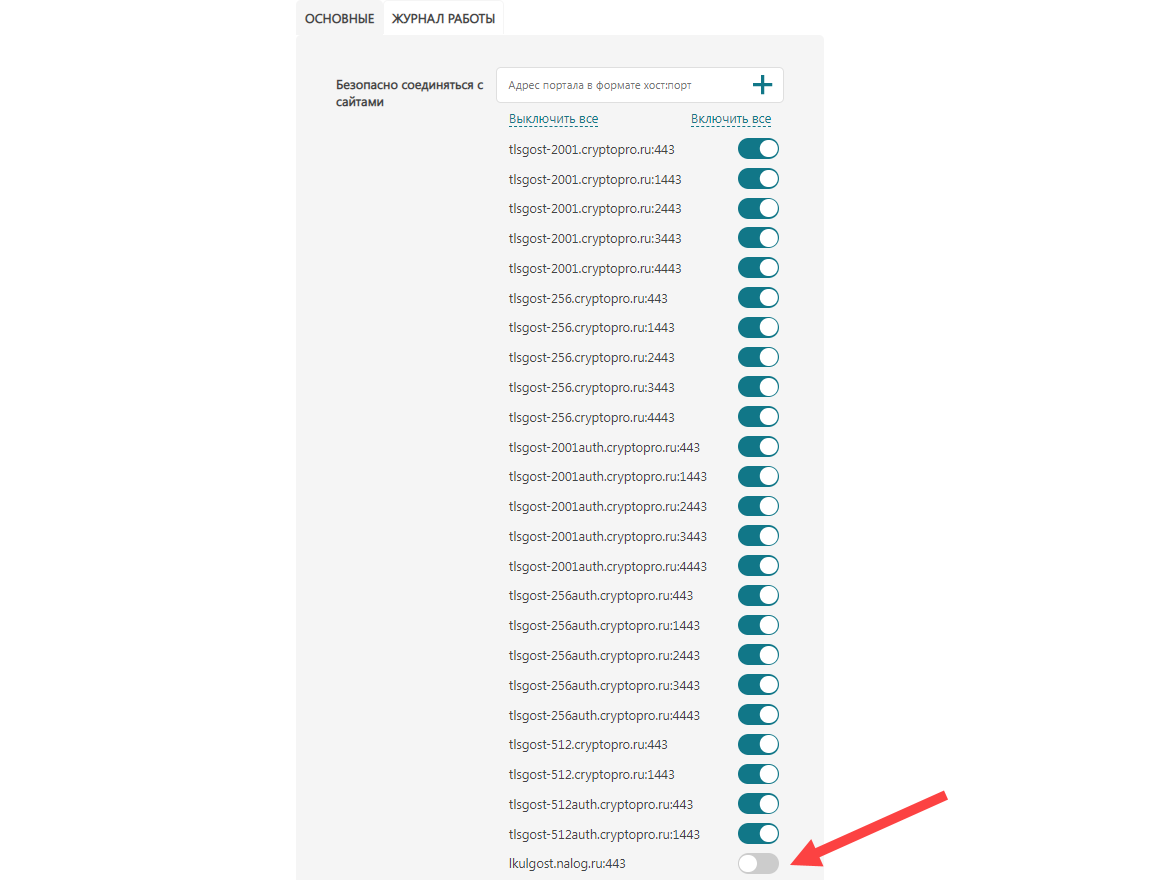Ошибка:
...
не удается обнаружить токен или смарт-карту
Ошибка: На Рутокене нет сертификатов
...
После прохождения проверки условий подключения
...
с помощью сертифицированного криптопровайдера и выбора сертификата в личном кабинете юридического лица на сайте https://www.nalog.gov.ru/ через Яндекс.Браузер отобразился текст одной из ошибок:
| Warning |
|---|
|
Ошибка 1 Не удалось сайте nalog.ru через Yandex браузер возникает одно из двух сообщений:"Не удается обнаружить токен или смарт-карту. Подключите Рутокен в любой USB-порт компьютера или к картридеру 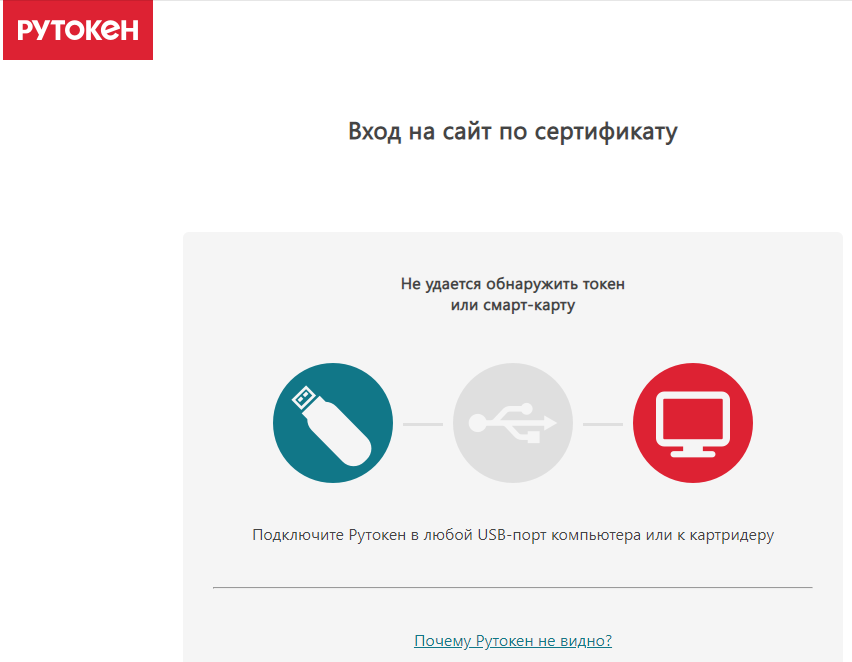 Image Added Image Added
|
| Warning |
|---|
|
Ошибка 2 " или "На Рутокене нет сертификатов. Для доступа к сайту запишите на Рутокен сертификат". 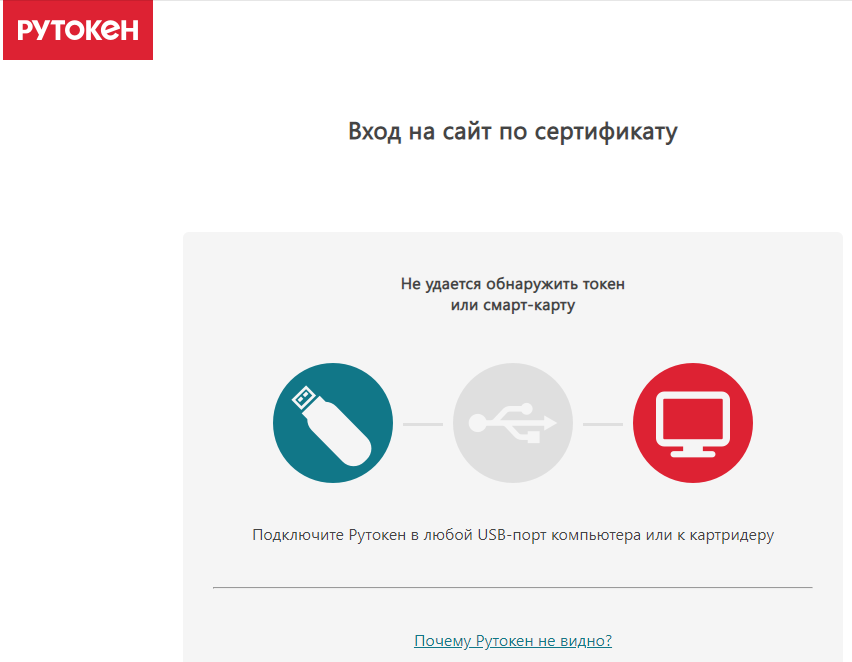 Image Removed Image Removed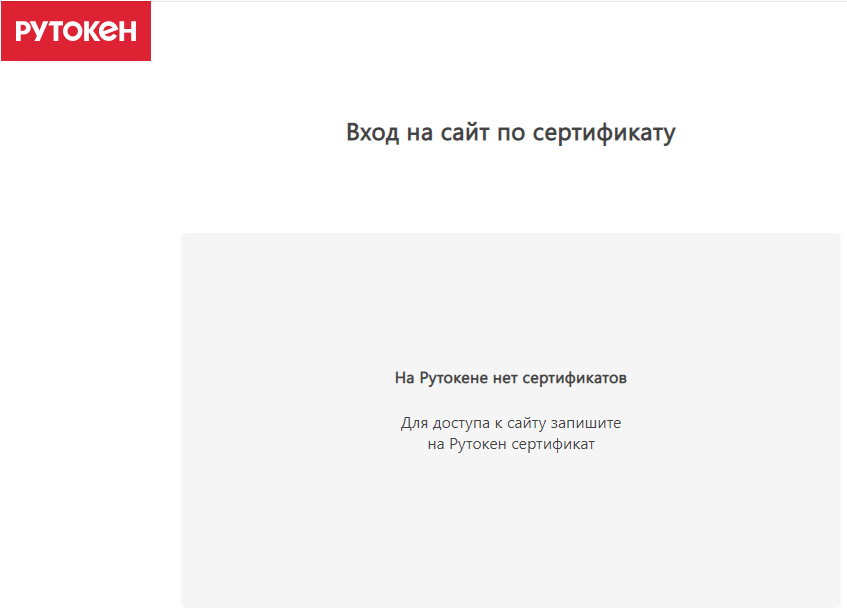 Image Modified Image Modified
|
| Info |
|---|
|
Причина Эти ошибки возникают в приложении Рутокен Коннект, установленном на компьютер, если не выполняются условия Не выполняются все условия, необходимые для успешного входа, или выбран неверный некорректный вариант входа. |
| Tip |
|---|
| Необходимо определить нужно ли расширение Рутокен Коннект и какой вариант входа нужно использовать.
Расширение Рутокен Коннект должно использоваться для входа на сайт nalog.ru только если используется модель Рутокен ЭЦП 2.0 с записанным на него сертификатом формата PKCS#11 (как для ЕГАИС).
Определить модель Рутокена можно по этой инструкции. А посмотреть формат имеющегося сертификата можно в "Панели управления Рутокен" - вкладка "Сертификаты".
- Если оба условия выполняются, и у вас имеется модель Рутокен ЭЦП 2.0 с записанным на него сертификатом формата PKCS#11, то вам нужно выбирать другую кнопку для входа в ЛК ЮЛ:
 Image Removed
Image Removed
Проверка условий подключения должна завершиться успешно.
2. Если используется другая модель Рутокен и/или на Рутокене содержится сертификат формата "КриптоПро CSP", то выбран правильный вариант:
 Image Removed
Image Removed
нужно выполнить одно из трех действий:
a) Удалите адрес lkul.nalog.ru:443 из настроек Рутокен Коннект
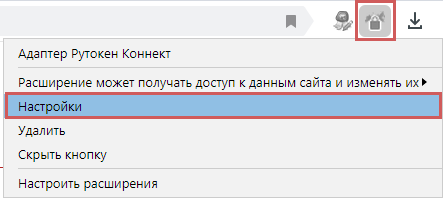 Image Removed
Image Removed
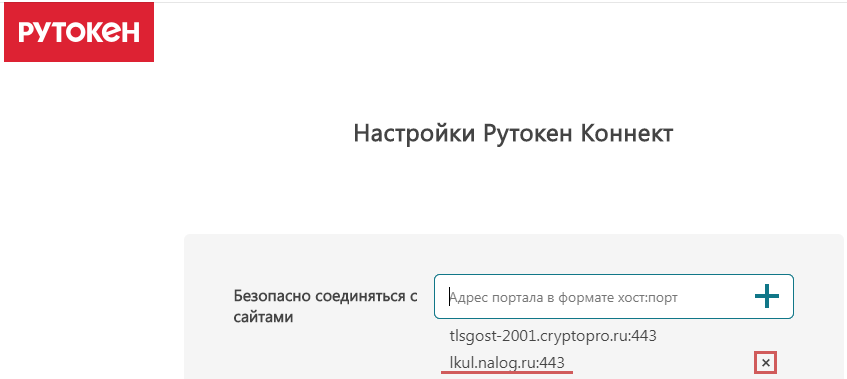 Image Removed
Image Removed
b) Или удалите Адаптер Рутокен Коннект
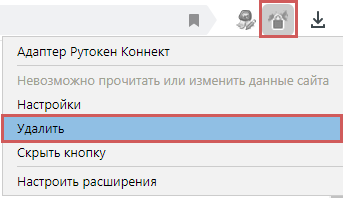 Image Removed
Image Removed
с) Или удалите приложение Рутокен Коннект
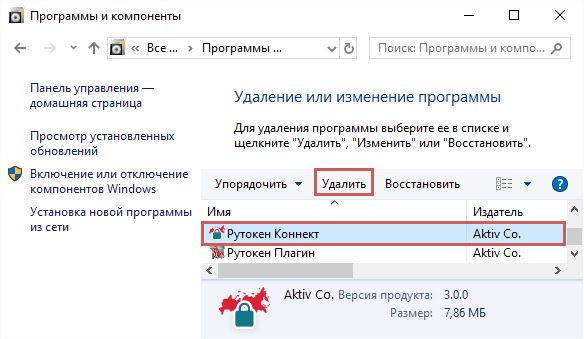 Image Removed
Image Removed
После выполнения одного из трех действий повторите Проверку условий подключения по сертификату ЭЦП. |
Если вы используете операционную систему macOS, воспользуйтесь видеоинструкцией: | Widget Connector |
|---|
| url | https://www.youtube.com/watch?v=NWjW_yJgmuI&t=160s |
|---|
|
Если вы используете операционную систему Windows, воспользуйтесь видеоинструкцией: | Widget Connector |
|---|
| url | https://www.youtube.com/watch?v=CTYP6V962p4&t=114s |
|---|
|
|
| Tip |
|---|
|
Текстовая инструкция Шаг 1. Определите название модели вашего Рутокена
- Подключите Рутокен к компьютеру или картридеру.
- Откройте Панель управления Рутокен.
- На вкладке Администрирование нажмите Информация. Откроется окно Информация о Рутокен.
- В поле Модель отображается название модели Рутокена.
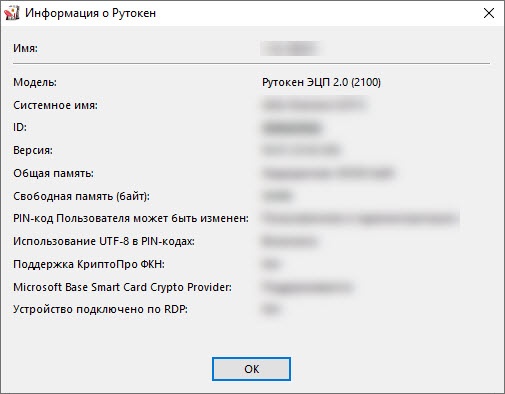 Image Added Image Added
Шаг 2. Проверьте наличие сертификата на Рутокене и определите его тип
- Откройте Панель управления Рутокен.
- Перейдите на вкладку Сертификаты. Здесь отображаются все сертификаты и ключи, сохраненные на Рутокене.
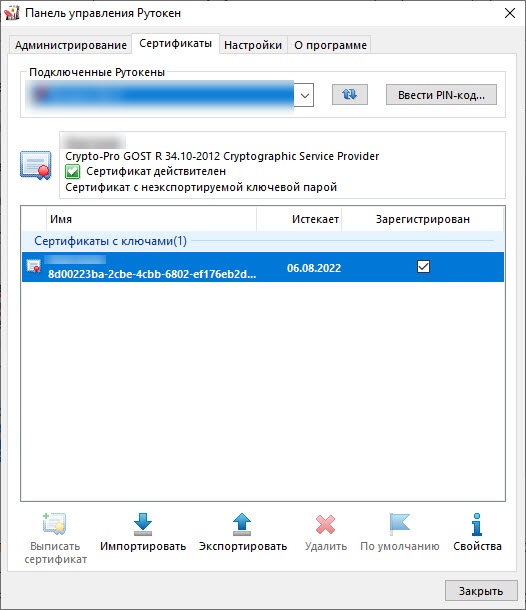 Image Added Image Added Для определения типа сертификата щелкните мышью по его строке. Если рядом с сертификатом в столбце Зарегистрирован не установлена галочка, то установите её (такая возможность есть не всегда). Над таблицей с сертификатами отобразится информация о выделенном сертификате. | Описание сертификата | Тип сертификата | 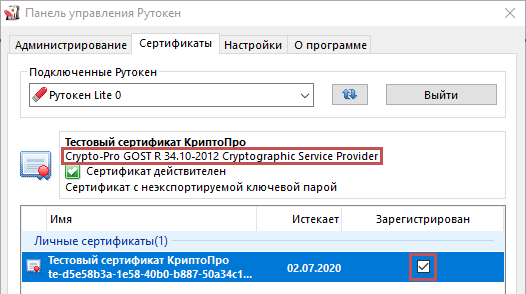 Image Added Image Added
| Контейнер с сертификатом КриптоПро CSP | 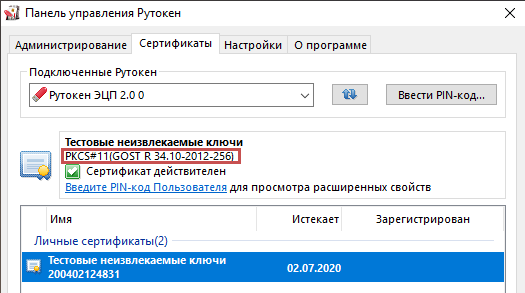 Image Added Image Added
| Контейнер, сгенерированный по стандарту PKCS#11, с сертификатом | 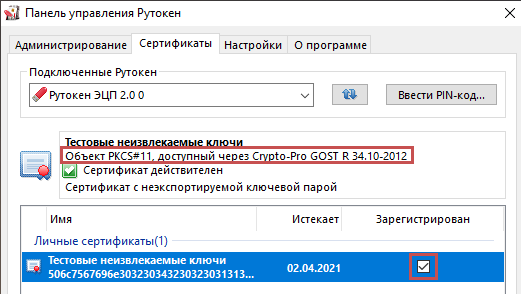 Image Added Image Added
| Контейнер, сгенерированный по стандарту PKCS#11, с сертификатом | 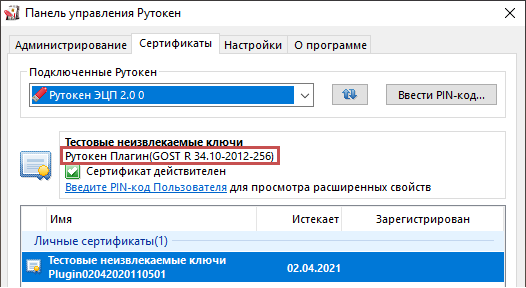 Image Added Image Added
| Контейнер, сгенерированный по стандарту PKCS#11, с сертификатом |
- Если на Рутокене нет сертификата одного из этих типов, то значит его необходимо получить в удостоверяющем центре.
Шаг 3. Выберите корректный вариант входа в личный кабинет юридического лица
|
Отключение расширения Адаптер Рутокен Коннект
Чтобы отключить расширение:
- Перейдите в меню браузера.
- Выберите пункт Дополнения. Откроется страница со всеми установленными в браузере расширениями.
Найдите расширение Адаптер Рутокен Коннект и рядом с ним выключите переключатель.
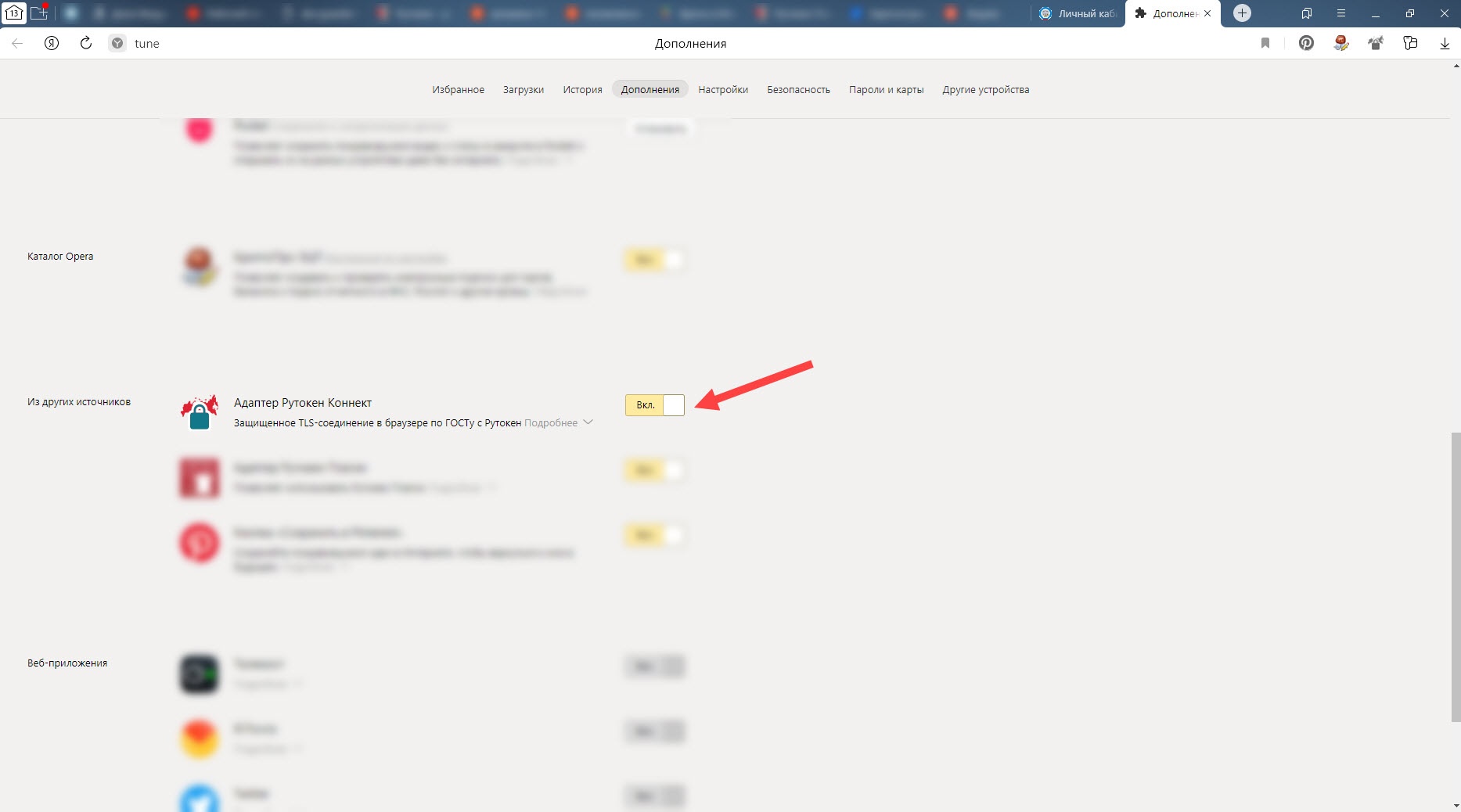 Image Added
Image Added
Отключение адреса сайта в настройках Рутокен Коннекта
Чтобы отключить адрес сайта:
- В правом верхнем углу окна браузера найдите значок Рутокен Коннекта и щелкните по нему правой кнопкой мыши.
- Выберите пункт Параметры. Откроется страница Настройки Рутокен Коннект.
- Найдите адрес сайта lkulgost.nalog.ru:443 и выключите рядом с ним переключатель.
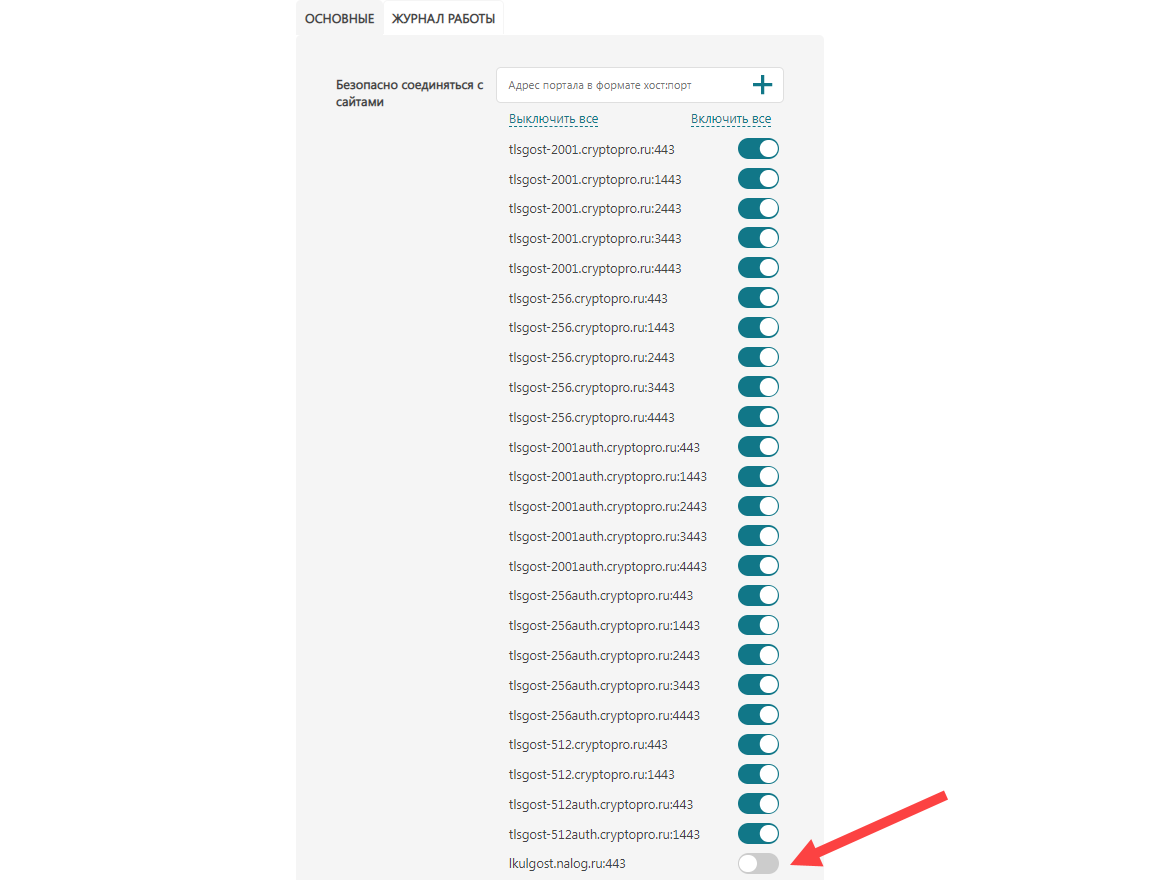 Image Added
Image Added